智尊宝纺服装CAD最新最详细的操作说明
最新智尊宝纺服装CAD工具操作介绍
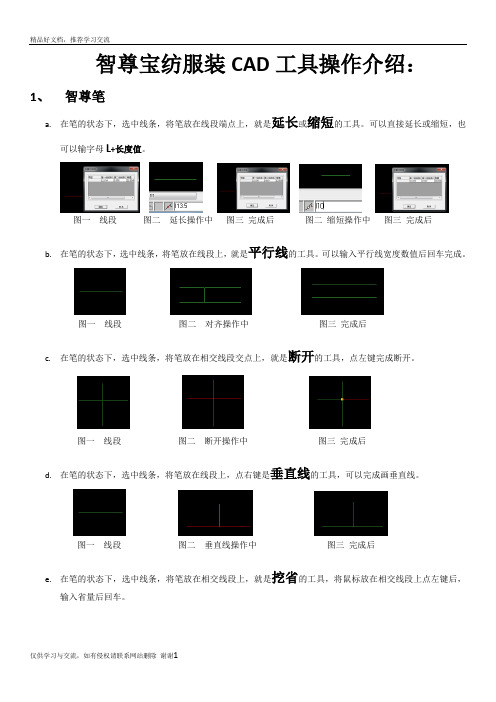
智尊宝纺服装CAD工具操作介绍:1、智尊笔a.在笔的状态下,选中线条,将笔放在线段端点上,就是延长或缩短的工具。
可以直接延长或缩短,也可以输字母L+长度值。
图一线段图二延长操作中图三完成后图二缩短操作中图三完成后b.在笔的状态下,选中线条,将笔放在线段上,就是平行线的工具。
可以输入平行线宽度数值后回车完成。
图一线段图二对齐操作中图三完成后c.在笔的状态下,选中线条,将笔放在相交线段交点上,就是断开的工具,点左键完成断开。
图一线段图二断开操作中图三完成后d.在笔的状态下,选中线条,将笔放在线段上,点右键是垂直线的工具,可以完成画垂直线。
图一线段图二垂直线操作中图三完成后e.在笔的状态下,选中线条,将笔放在相交线段上,就是挖省的工具,将鼠标放在相交线段上点左键后,输入省量后回车。
图一线段图二挖省操作中图三完成后f.在笔的状态下,选中线条,将笔放在不相交的线段上,就是延长至的工具,点左键完成延长至相交。
图一线段图二挖省操作中图三完成后g.在笔的状态下,选中线条,将笔放在空白处点右键,就是相似线的工具,输入相应数值后将鼠标移动到第一端点处的线段上点左键确认相似线第一端点,然后输入第二端点相应数值后将鼠标移动到第二端点处的线段上点左键完成。
注:相似线工具也可以做弧线的平行线。
图一样片图二相似线完成后h.在笔的状态下,选中线条,将笔放在线段上,点右键后,按Tab 键一下,就是角度线,将鼠标放在角度线起始点上点左键,然后输入相应的角度数值完成角度线。
图一线段图二角度线操作中图三角度线完成后图四完成后测量夹角i.在笔的状态下,选中相交的两条线段,将笔放到线段上,就是修剪线条的工具。
点左键可以完成线条的修剪,修剪完成后点击右键结束。
图一线段图二修剪线条操作中图三修剪线条操作中图四完成后j.在笔的状态下,选中相交未出头的两条线段,将笔放到线段上点右键,就是线条拼合的工具。
点右键可以完成线条的拼合,此时,可以移动点来修改线条,完成后先点左键,再点右键结束。
智尊宝纺服装CAD推码说明书

点的法线方向
令放码点坐标系 选择放码点,选中角度放码方式,再选中功能,即可实现操作
逆时针旋转 90 度
令放码点坐标系 选择放码点,选中角度放码方式,再选中功能,即可实现操作
顺时针旋转 90 度
直 接 调 入 已 有 的 选择欲导入放码规则的放码点,选中功能,导入所选的点放缩
的点放码规则
规则文件,即可导入点放码规则
第7页共7页
算的 dx 值
5、7、9 号型的 dx 值分别是-20、-10、0、10、20,如此类推。
同上
原理同上
令被选中点的各 选择放码点,选中功能,即可实现操作;快捷键:F8
号型 dx 值全归零
令被选中点的各 选择放码点,选中功能,即可实现操作;快捷键:F9
号型 dy 值全归零
令被选中点的各 选择放码点,选中功能,即可实现操作快捷键:F10;
已有的推码文件 的一个或若干裁片:选择裁片,选择号型),打开
第2页共7页
添加
保存
另存为 打印到绘
图仪 打印
打印预览 打印设置
刷新 号型 点推码
线推码
等分放缩 样片合并 样片分割 检查对话
框 扣位检查 拼合检查
放大 缩小
添加裁片
选中功能,在窗口中选择文件名,选择待添加裁片,选择对应 的号型,依此类推选择下一裁片,打开
对样片进行分割 分割后样片自动加缝边
检 查 各 号 型 对 应 选中功能,分别选中两片裁片的拼接边,弹出检查结果对话框,
边长度及其对刀 确定
检查各号型扣位 选中功能,选择基本码扣位线,弹出扣位检查对话框,确定
检 查 各 号 型 的 对 选中功能,选择第一组拚接边,右键结束;选择对应的第二组
智尊宝纺服装cad最详细的操作说明
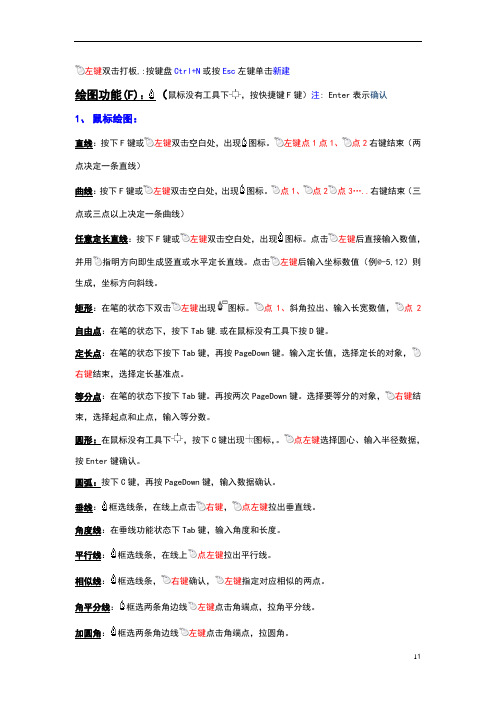
左键双击打板,:按键盘Ctrl+N或按Esc左键单击新建绘图功能(F):(鼠标没有工具下,按快捷键F键)注: Enter表示确认1、鼠标绘图:直线:按下F键或左键双击空白处,出现图标。
左键点1点1、点2右键结束(两点决定一条直线)曲线:按下F键或左键双击空白处,出现图标。
点1、点2点3…..右键结束(三点或三点以上决定一条曲线)任意定长直线:按下F键或左键双击空白处,出现图标。
点击左键后直接输入数值,并用指明方向即生成竖直或水平定长直线。
点击左键后输入坐标数值(例@-5,12)则生成,坐标方向斜线。
矩形:在笔的状态下双击左键出现图标。
点1、斜角拉出、输入长宽数值,点2自由点:在笔的状态下,按下Tab键.或在鼠标没有工具下按D键。
定长点:在笔的状态下按下Tab键,再按PageDown键。
输入定长值,选择定长的对象,右键结束,选择定长基准点。
等分点:在笔的状态下按下Tab键。
再按两次PageDown键。
选择要等分的对象,右键结束,选择起点和止点,输入等分数。
圆形:在鼠标没有工具下,按下C键出现图标,。
点左键选择圆心、输入半径数据,按Enter键确认。
圆弧:按下C键,再按PageDown键,输入数据确认。
垂线:框选线条,在线上点击右键,点左键拉出垂直线。
角度线:在垂线功能状态下Tab键,输入角度和长度。
平行线:框选线条,在线上点左键拉出平行线。
相似线:框选线条,右键确认,左键指定对应相似的两点。
角平分线:框选两条角边线左键点击角端点,拉角平分线。
加圆角:框选两条角边线左键点击角端点,拉圆角。
2、省裥褶、模版:挖省:框选省打开线,左键点击省中心线,输入省宽数值。
掰省:框选省打开线,左键点击省中心线,点击任意点,选择参与旋转点线,右键确认,输入省宽数值。
褶:在鼠标没有工具下,按下P键。
选择样片,选择褶中心线,输入褶量确认。
裥:在鼠标没有工具下,按下J键。
选择褶,输入裥长数值确认。
省转分割线:框选省,左键选择分割线,出现图标,再选择相关分割线,右键确认。
智尊宝纺智能打版操作说明
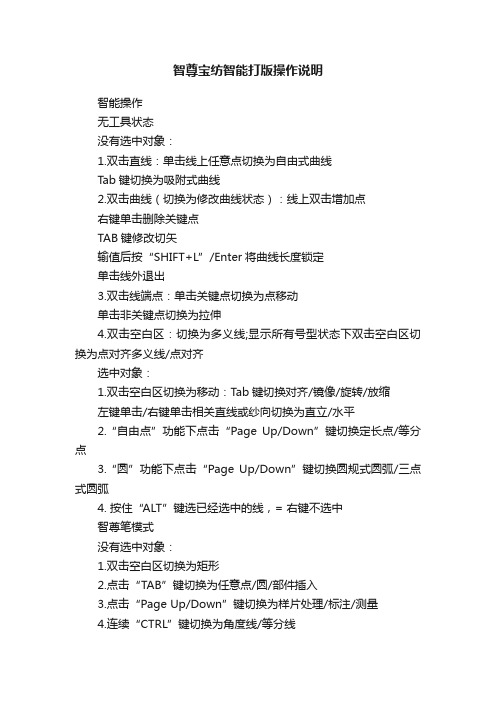
智尊宝纺智能打版操作说明智能操作无工具状态没有选中对象:1.双击直线:单击线上任意点切换为自由式曲线Tab键切换为吸附式曲线2.双击曲线(切换为修改曲线状态):线上双击增加点右键单击删除关键点TAB键修改切矢输值后按“SHIFT+L”/Enter将曲线长度锁定单击线外退出3.双击线端点:单击关键点切换为点移动单击非关键点切换为拉伸4.双击空白区:切换为多义线;显示所有号型状态下双击空白区切换为点对齐多义线/点对齐选中对象:1.双击空白区切换为移动:Tab键切换对齐/镜像/旋转/放缩左键单击/右键单击相关直线或纱向切换为直立/水平2.“自由点”功能下点击“Page Up/Down”键切换定长点/等分点3.“圆”功能下点击“Page Up/Down”键切换圆规式圆弧/三点式圆弧4. 按住“ALT”键选已经选中的线,= 右键不选中智尊笔模式没有选中对象:1.双击空白区切换为矩形2.点击“TAB”键切换为任意点/圆/部件插入3.点击“Page Up/Down”键切换为样片处理/标注/测量4.连续“CTRL”键切换为角度线/等分线框选中单线条:1.左键单击该线非特殊点切换为平行2.左键单击该线端点切换为延长3.左键单击该线特殊点(与其它线交点或定长点及比率点捕捉)切换为断开4.左键单击非相关线(与其无交点)切换延伸至5.左键单击非相关线(与其有交点)切换为挖省(第三步输值切换为掰省)6.右键单击该线切换为垂线,点击“TAB”键切换为角度线7.右键单击相关线切换为相似框选中多根线条:1.左键单击相关线(相关线有交点)切换为修剪2.左键单击相关线(两根无交点)为顺连接3.左键单击非相关线(无交点)切换延伸至4.框选两省道线后,左键单击非相关线切换为省转分割线5.框选两根线后,左键单击交点切换为角分线6.框选两根线后,右键单击交点切换为加圆角7.右键单击相关线切换为拼合修正(必须分别框选每根线条)拼合修正样片处理模式(E)没有选中对象:1.双击空白区切换为样片生成2.双击直线边线(未加缝份)切换为对称片展开3.双击对称轴切换为对称片闭合选中裁片1.右键单击切换为缝份2.左键单击相关线切换为分割,点击“TAB”键切换为剪开移动/ 褶生成选中单条边线:1.左键单击该边线端点切换为段差2.左键单击该边线非端点切换为切角3.左键单击相关边线切换为修剪切角选中单条内线:1.左键单击结构线或内线切换为两侧展开2.左键单击边线切换为单侧展开选中多条边线右键确定:1.输入数值切换为加缝份2.左键单击结构线切换为换净边3.左键单击同一片的一组边线切换为等分割移动4.左键单击不同片的边线切换为合并,Tab键切换为面积拼合合并/面积拼合测量模式(M)没有选中对象:1.左键单击切换为多点距测量2.左键单击裁片记号切换为测量面积3.右键单击裁片记号切换为测量周长4.左键双击空白区切换为对位检查5.左键双击圆弧切换为测量半径6.“TAB”键切换为接角检查/联动对合检查/移动对合检查框选中单条线:左键单击与其相交线测量角度框选中多根线条:1.左键单击空白处切换为测量线条长度2.左键单击线上点切换为两点间线条长度3.右键单击空白处切换为拼合检查4.右键单击相关线切换为检查压线标注模式(L)没有选中对象:1.左键单击结构线和裁片边线切换为刀口插入2.右键单击结构线和边线切换为标注刀口3.左键双击空白区切换为标注文字4.输数Enter后切换标注圆孔框选中单条线:1.框选样片单线条后,左键单击该线切换为标注扣2.框选结构图刀口所在线条后,单击另一组结构线(识别选择端)切换为加对刀3.右键单击空白区后,切换为波浪褶4.框选样片一根直线,左键单击切换为平行纱向,“TAB”键切换为垂直纱向(结构线需先框选片在框选结构线)平行纱向/垂直纱向框选中片和多根线条:1.框选片,左键单击空白处切换为自由纱向,“TAB”键切换为正斜纱向2.选片或闭合的多根线后,右键单击线条内部或样片记号切换为填充3.框选线条右键单击相关线(识别选择端)切换为标压线。
智尊宝纺智能操作说明
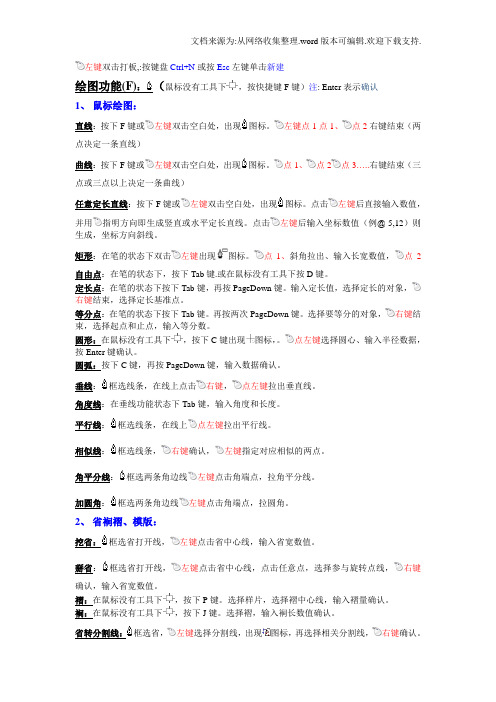
左键双击打板,:按键盘Ctrl+N或按Esc左键单击新建绘图功能(F):(鼠标没有工具下,按快捷键F键)注: Enter表示确认1、鼠标绘图:直线:按下F键或左键双击空白处,出现图标。
左键点1点1、点2右键结束(两点决定一条直线)曲线:按下F键或左键双击空白处,出现图标。
点1、点2点3…..右键结束(三点或三点以上决定一条曲线)任意定长直线:按下F键或左键双击空白处,出现图标。
点击左键后直接输入数值,并用指明方向即生成竖直或水平定长直线。
点击左键后输入坐标数值(例@-5,12)则生成,坐标方向斜线。
矩形:在笔的状态下双击左键出现图标。
点1、斜角拉出、输入长宽数值,点2自由点:在笔的状态下,按下Tab键.或在鼠标没有工具下按D键。
定长点:在笔的状态下按下Tab键,再按PageDown键。
输入定长值,选择定长的对象,右键结束,选择定长基准点。
等分点:在笔的状态下按下Tab键。
再按两次PageDown键。
选择要等分的对象,右键结束,选择起点和止点,输入等分数。
圆形:在鼠标没有工具下,按下C键出现图标,。
点左键选择圆心、输入半径数据,按Enter键确认。
圆弧:按下C键,再按PageDown键,输入数据确认。
垂线:框选线条,在线上点击右键,点左键拉出垂直线。
角度线:在垂线功能状态下Tab键,输入角度和长度。
平行线:框选线条,在线上点左键拉出平行线。
相似线:框选线条,右键确认,左键指定对应相似的两点。
角平分线:框选两条角边线左键点击角端点,拉角平分线。
加圆角:框选两条角边线左键点击角端点,拉圆角。
2、省裥褶、模版:挖省:框选省打开线,左键点击省中心线,输入省宽数值。
掰省:框选省打开线,左键点击省中心线,点击任意点,选择参与旋转点线,右键确认,输入省宽数值。
褶:在鼠标没有工具下,按下P键。
选择样片,选择褶中心线,输入褶量确认。
裥:在鼠标没有工具下,按下J键。
选择褶,输入裥长数值确认。
省转分割线:框选省,左键选择分割线,出现图标,再选择相关分割线,右键确认。
智尊宝纺服装CAD排料说明
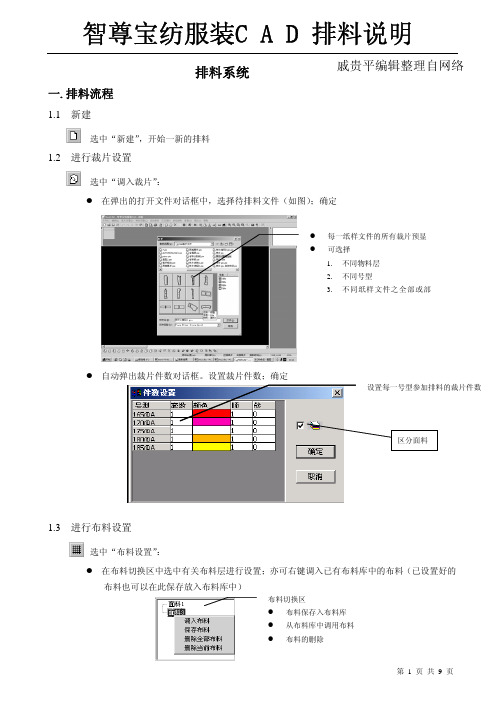
回到待排裁片区
裁片旋转
旋转裁片
选中功能,选择待旋转裁片,弹出对话框,选择旋转方式和角
度,确定;并把裁片放置在新的位置
裁片翻转
以 X 方向为轴将 选中功能,选择待翻转裁片,拖动鼠标放置裁片
X 方向
裁片翻转
第6页共9页
裁片翻转 Y 方向
裁片微调距离微调
裁片微调旋转微调
裁片 靠布边 裁片贴紧自动贴紧 裁片贴紧拉线贴紧
纵向初始 / 纵向间距 漫花设置 / 段花设置 / 横向初始 / 横向间距 / 横向循环 /
纵向初始 / 纵向间距 / 纵向循环 疵点设置 / 疵点序号 / 横向初始 / 纵向初始 / 横向边长 /
纵向边长
1.5 开始自动排料或交互排料
选中“自动排料”,开始自动排料 或选中“交互排料”中的有关功能,进行手动排料
取消
撤消上一步操作
操作说明 选中功能即可实现操作。
重复
恢复前一步撤消的 选中功能即可实现操作。 操作
3. 裁片设置
功能名称 图标
功能简介
操作说明
调入裁片
调入裁片至待排料 详见〈6.1 排料流程〉
区
添加裁片
添加裁片至待排料 同调入裁片
区
第5页共9页
清除
自动更新裁 片
删除待排料区中的 选中功能即可实现操作 所有裁片 更新当前排料裁片 选中功能即可实现操作
智尊宝纺服装CAD排料说明
一.排料流程
1.1 新建
排料系统
戚贵平编辑整理自网络
选中“新建”,开始一新的排料
1.2 进行裁片设置
选中“调入裁片”: z 在弹出的打开文件对话框中,选择待排料文件(如图);确定
z 每一纸样文件的所有裁片预显 z 可选择
智尊宝纺操作说明演示教学
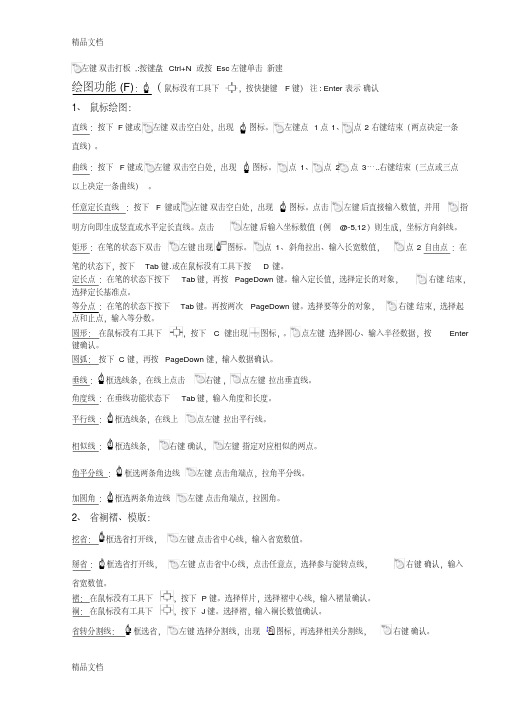
1、 顺延型 精品文档
:系统加缝边时自动生成
精品文档
2、 翻转型
:用于脚边翻折边等。
3、 直角型
:用于里布的公主骨等。
角度型切角 :是指改变切角的角度,角度值可变化。 注:图中方框若呈白色,就代表数值可调整 4、 角度型
5、 两侧角度型 精品文档
精品文档 6、 定长角度型 7、 圆角型
8、 斜角型
3、 两侧等宽:长度 A+ B、宽度 F+E、角度 H 来决定段差的形状(差段位 可以加 缝边,调整角度 时顶部和底部 角度 会同时变化) 。
4、 小袖叉:操作方法与第三种基本一致,不同的是调整角度时 原装。
顶部 角度发生变化, 底部 角度维持
切角: 软件有十二种不同类型的切角
经常用到的有三种类型,数值是系统默认的非常简单实用。
镜像: 鼠标没有工具下 ,按快捷键 W, 选择对象, 右键 确认。选择基准点 1、 2。
旋转: 鼠标没有工具下 ,按快捷键 R, 选择对象,选择旋转基准点、停靠点。
放缩: 鼠标没有工具下 ,按快捷键 S, 选择对象,选择放缩基准点、停靠点。
可作为缩水工具使用,输入 XY 值,分别放缩,输入一个值平均放缩
可弹出对话框仿手工操作
移动对合检查 (归拔功能):按 M 键后, 再按三次 Tab 键, 左键 选择移动基准线, 选择停靠基准线。
左键 选择移动端对接线条,选择停靠端对接线条。
右键 弹出修改归拔尺寸对话框。可直接修改数据。
样片功能( E) : (鼠标没有工具下 ,按快捷键 E 键)
样片生成: 进入样片功能,按下 G 键,切换为样片生成。
平行纱线: 选中平行条线后, 垂直纱线: 选中垂直条线后,
左键 单击线条外,出现平行纱线标识。 左键 单击线条外,出现垂直纱线标识。
智尊宝纺服装CAD智能操作概要
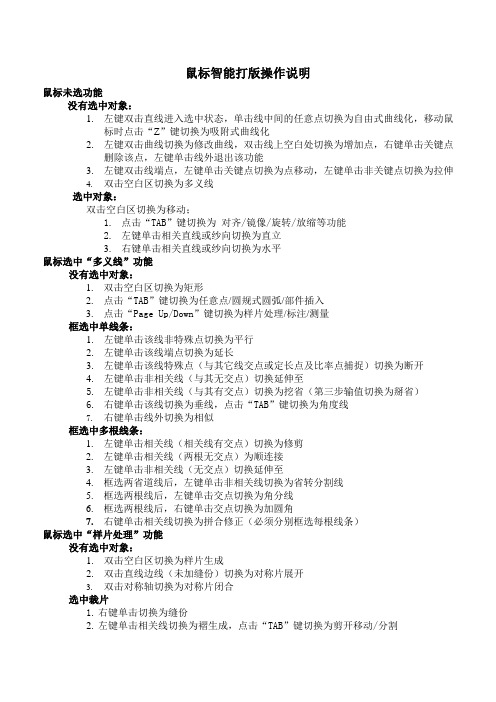
鼠标智能打版操作说明鼠标未选功能没有选中对象:1.左键双击直线进入选中状态,单击线中间的任意点切换为自由式曲线化,移动鼠标时点击“Z”键切换为吸附式曲线化2.左键双击曲线切换为修改曲线,双击线上空白处切换为增加点,右键单击关键点删除该点,左键单击线外退出该功能3.左键双击线端点,左键单击关键点切换为点移动,左键单击非关键点切换为拉伸4.双击空白区切换为多义线选中对象:双击空白区切换为移动;1.点击“TAB”键切换为对齐/镜像/旋转/放缩等功能2.左键单击相关直线或纱向切换为直立3.右键单击相关直线或纱向切换为水平鼠标选中“多义线”功能没有选中对象:1.双击空白区切换为矩形2.点击“TAB”键切换为任意点/圆规式圆弧/部件插入3.点击“Page Up/Down”键切换为样片处理/标注/测量框选中单线条:1.左键单击该线非特殊点切换为平行2.左键单击该线端点切换为延长3.左键单击该线特殊点(与其它线交点或定长点及比率点捕捉)切换为断开4.左键单击非相关线(与其无交点)切换延伸至5.左键单击非相关线(与其有交点)切换为挖省(第三步输值切换为掰省)6.右键单击该线切换为垂线,点击“TAB”键切换为角度线7.右键单击线外切换为相似框选中多根线条:1.左键单击相关线(相关线有交点)切换为修剪2.左键单击相关线(两根无交点)为顺连接3.左键单击非相关线(无交点)切换延伸至4.框选两省道线后,左键单击非相关线切换为省转分割线5.框选两根线后,左键单击交点切换为角分线6.框选两根线后,右键单击交点切换为加圆角7.右键单击相关线切换为拼合修正(必须分别框选每根线条)鼠标选中“样片处理”功能没有选中对象:1.双击空白区切换为样片生成2.双击直线边线(未加缝份)切换为对称片展开3.双击对称轴切换为对称片闭合选中裁片1.右键单击切换为缝份2.左键单击相关线切换为褶生成,点击“TAB”键切换为剪开移动/分割选中单条边线:1.左键单击该边线端点切换为段差2.左键单击该边线非端点切换为切角3.左键单击相关边线切换为修剪切角选中单条内线:1.左键单击结构线或内线切换为两侧展开2.左键单击边线切换为单侧展开选中多条边线右键确定:1.输入数值切换为加缝份2.左键单击结构线切换为换净边3.左键单击同一片的一组边线切换为等分割移动4.左键单击不同片的边线切换为合并鼠标选中“测量”功能没有选中对象:1.左键单击切换为多点距测量2.左键单击裁片记号切换为测量面积3.右键单击裁片记号切换为测量周长4.左键双击空白区切换为对位检查5.左键双击圆弧切换为测量半径6.“TAB”键切换为接角检查框选中单条线:左键单击与其相交线测量角度框选中多根线条:1.左键单击空白处切换为测量线条长度2.左键单击线上点切换为两点间线条长度3.右键单击空白处切换为拼合检查4.右键单击相关线切换为检查压线鼠标选中“标注”功能没有选中对象:1.左键单击结构线和裁片边线切换为刀口插入2.右键单击结构线和边线切换为标注刀口3.左键双击空白区切换为标注文字4.输数Enter后切换标注圆孔框选中单条线:1.框选样片单线条后,左键单击该线切换为标注扣2.框选结构图刀口所在线条后,左键单击另一组结构线(识别选择端)切换为加对刀3.右键单击空白区后,切换为波浪褶4.框选样片一根直线,左键单击切换为平行纱向,“TAB”键切换为垂直纱向(结构线需先框选片在框选结构线)框选中片和多根线条:1.框选片,左键单击空白处切换为自由纱向,“TAB”键切换为正斜纱向2.选片或闭合的多根线后,右键单击线条内部或样片记号切换为填充3.框选线条右键单击相关线(识别选择端)切换为标压线备注:相关具体操作详见各项功能提示。
智尊宝纺服装cad操作说明书模板

智尊宝纺服装CAD 最新操作说明书左键双击打板,:按键盘Ctrl+N或按Esc左键单击新建绘图功能(F):(鼠标没有工具下,按快捷键F键)注: Enter表示确认1、鼠标绘图:直线:按下F键或左键双击空白处,出现图标。
左键点1点1、点2右键结束(两点决定一条直线)曲线:按下F键或左键双击空白处,出现图标。
点1、点2点3…..右键结束(三点或三点以上决定一条曲线)任意定长直线:按下F键或左键双击空白处,出现图标。
点击左键后直接输入数值,并用指明方向即生成竖直或水平定长直线。
点击左键后输入坐标数值(例@-5,12)则生成,坐标方向斜线。
矩形:在笔的状态下双击左键出现图标。
点1、斜角拉出、输入长宽数值,点2自由点:在笔的状态下,按下Tab键.或在鼠标没有工具下按D键。
定长点:在笔的状态下按下Tab键,再按PageDown键。
输入定长值,选择定长的对象,右键结束,选择定长基准点。
等分点:在笔的状态下按下Tab键。
再按两次PageDown键。
选择要等分的对象,右键结束,选择起点和止点,输入等分数。
圆形:在鼠标没有工具下,按下C键出现图标,。
点左键选择圆心、输入半径数据,按Enter键确认。
圆弧:按下C键,再按PageDown键,输入数据确认。
垂线:框选线条,在线上点击右键,点左键拉出垂直线。
角度线:在垂线功能状态下Tab键,输入角度和长度。
平行线:框选线条,在线上点左键拉出平行线。
相似线:框选线条,右键确认,左键指定对应相似的两点。
角平分线:框选两条角边线左键点击角端点,拉角平分线。
加圆角:框选两条角边线左键点击角端点,拉圆角。
2、省裥褶、模版:挖省:框选省打开线,左键点击省中心线,输入省宽数值。
掰省:框选省打开线,左键点击省中心线,点击任意点,选择参与旋转点线,右键确认,输入省宽数值。
褶:在鼠标没有工具下,按下P键。
选择样片,选择褶中心线,输入褶量确认。
裥:在鼠标没有工具下,按下J键。
选择褶,输入裥长数值确认。
智尊宝纺服装CAD操作说明书_打板06
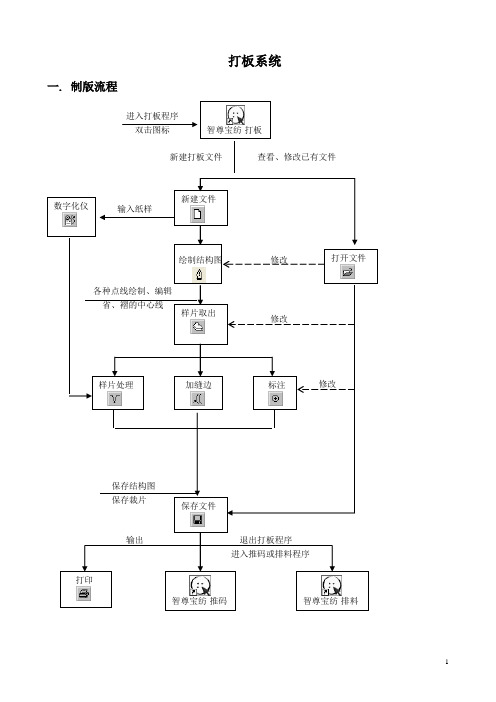
3.6 点的捕捉方式
当使用某功能键需要快速捕捉到准确的点时,可结合以下不同属性的点的捕捉方式,来辅助作图和编辑。使用时,当鼠标靠近符合该属性的点或其附着物时,该点会显示为一种专用的符号,此时意味该点已被捕捉到;点击鼠标左健,即选中。
式曲线为复制操作,即原对象保留不变,按操作复制出另外一份。
8.输入框:用于输入坐标、长度及各种参数,通过Enter(回车键)确认。
9.光标指示栏:显示当前光标(鼠标指针)的坐标位置
10.放缩比例:视区对象大小与实际大小的比例。
三. 基本操作介绍:
鼠标左键双击打板,进入打板程序。按键盘左上角的Esc键跳过动画,再按Esc退出全屏状态,左键单击新建。此时鼠标没有选择工具,形状为 ,此为空状态。
点捕捉功能键均为开关键,即按下图标,可激活功能;弹起图标,则关闭功能。
注意:点捕捉功能键不能独立使用,必须与功能建结合使用
端点捕捉:捕捉线条的端点和关键点,快捷键F1
中点捕捉:捕捉线条的中点,快捷键F2
交点捕捉:捕捉两条相交线条的交点,快捷键F3
独立点捕捉:捕捉独立点,快捷键F4
中心点捕捉:捕捉圆心点
③按住Alt键,拉框选择选中对象。
3.3 坐标输入方式
1.坐标原点(0,0)位于屏幕的中心
2.坐标单位:请在“视区-系统设置-选项-基本信息”中设定
3. 坐标
y
0 x
x方向:横向,向右为正值,左为负值。
y方向:纵向,向上为正值,下为负值。
4.坐标输入法:
①绝对坐标法:也就是屏幕坐标,屏幕中心为原点。例如:(20,30)表示距离原点往右横向距离为20,往上纵向距离30的位置。
智尊宝纺智能操作说明
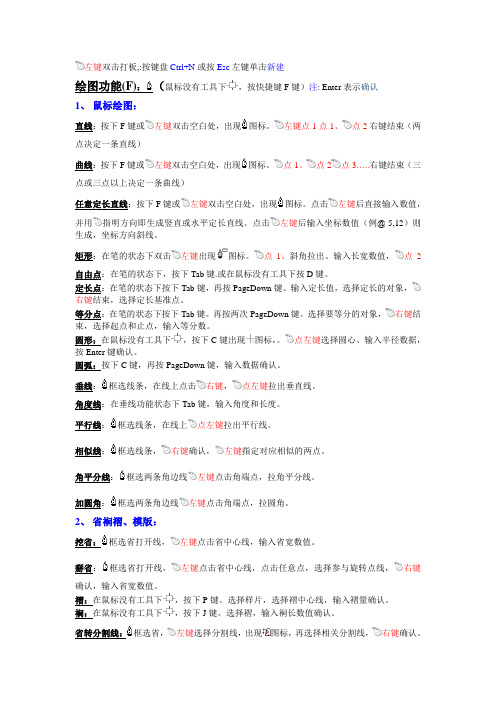
左键双击打板,:按键盘Ctrl+N或按Esc左键单击新建绘图功能(F):(鼠标没有工具下,按快捷键F键)注: Enter表示确认1、鼠标绘图:直线:按下F键或左键双击空白处,出现图标。
左键点1点1、点2右键结束(两点决定一条直线)曲线:按下F键或左键双击空白处,出现图标。
点1、点2点3…..右键结束(三点或三点以上决定一条曲线)任意定长直线:按下F键或左键双击空白处,出现图标。
点击左键后直接输入数值,并用指明方向即生成竖直或水平定长直线。
点击左键后输入坐标数值(例@-5,12)则生成,坐标方向斜线。
矩形:在笔的状态下双击左键出现图标。
点1、斜角拉出、输入长宽数值,点2自由点:在笔的状态下,按下Tab键.或在鼠标没有工具下按D键。
定长点:在笔的状态下按下Tab键,再按PageDown键。
输入定长值,选择定长的对象,右键结束,选择定长基准点。
等分点:在笔的状态下按下Tab键。
再按两次PageDown键。
选择要等分的对象,右键结束,选择起点和止点,输入等分数。
圆形:在鼠标没有工具下,按下C键出现图标,。
点左键选择圆心、输入半径数据,按Enter键确认。
圆弧:按下C键,再按PageDown键,输入数据确认。
垂线:框选线条,在线上点击右键,点左键拉出垂直线。
角度线:在垂线功能状态下Tab键,输入角度和长度。
平行线:框选线条,在线上点左键拉出平行线。
相似线:框选线条,右键确认,左键指定对应相似的两点。
角平分线:框选两条角边线左键点击角端点,拉角平分线。
加圆角:框选两条角边线左键点击角端点,拉圆角。
2、省裥褶、模版:挖省:框选省打开线,左键点击省中心线,输入省宽数值。
掰省:框选省打开线,左键点击省中心线,点击任意点,选择参与旋转点线,右键确认,输入省宽数值。
褶:在鼠标没有工具下,按下P键。
选择样片,选择褶中心线,输入褶量确认。
裥:在鼠标没有工具下,按下J键。
选择褶,输入裥长数值确认。
省转分割线:框选省,左键选择分割线,出现图标,再选择相关分割线,右键确认。
(整理)智尊宝纺服装CAD最详细的操作说明
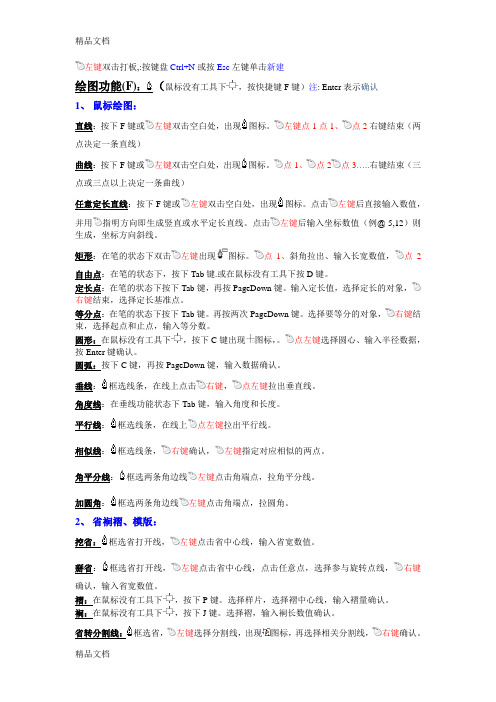
左键双击打板,:按键盘Ctrl+N或按Esc左键单击新建绘图功能(F):(鼠标没有工具下,按快捷键F键)注: Enter表示确认1、鼠标绘图:直线:按下F键或左键双击空白处,出现图标。
左键点1点1、点2右键结束(两点决定一条直线)曲线:按下F键或左键双击空白处,出现图标。
点1、点2点3…..右键结束(三点或三点以上决定一条曲线)任意定长直线:按下F键或左键双击空白处,出现图标。
点击左键后直接输入数值,并用指明方向即生成竖直或水平定长直线。
点击左键后输入坐标数值(例@-5,12)则生成,坐标方向斜线。
矩形:在笔的状态下双击左键出现图标。
点1、斜角拉出、输入长宽数值,点2自由点:在笔的状态下,按下Tab键.或在鼠标没有工具下按D键。
定长点:在笔的状态下按下Tab键,再按PageDown键。
输入定长值,选择定长的对象,右键结束,选择定长基准点。
等分点:在笔的状态下按下Tab键。
再按两次PageDown键。
选择要等分的对象,右键结束,选择起点和止点,输入等分数。
圆形:在鼠标没有工具下,按下C键出现图标,。
点左键选择圆心、输入半径数据,按Enter键确认。
圆弧:按下C键,再按PageDown键,输入数据确认。
垂线:框选线条,在线上点击右键,点左键拉出垂直线。
角度线:在垂线功能状态下Tab键,输入角度和长度。
平行线:框选线条,在线上点左键拉出平行线。
相似线:框选线条,右键确认,左键指定对应相似的两点。
角平分线:框选两条角边线左键点击角端点,拉角平分线。
加圆角:框选两条角边线左键点击角端点,拉圆角。
2、省裥褶、模版:挖省:框选省打开线,左键点击省中心线,输入省宽数值。
掰省:框选省打开线,左键点击省中心线,点击任意点,选择参与旋转点线,右键确认,输入省宽数值。
褶:在鼠标没有工具下,按下P键。
选择样片,选择褶中心线,输入褶量确认。
裥:在鼠标没有工具下,按下J键。
选择褶,输入裥长数值确认。
省转分割线:框选省,左键选择分割线,出现图标,再选择相关分割线,右键确认。
智尊宝纺服装CAD操作说明书 打板06
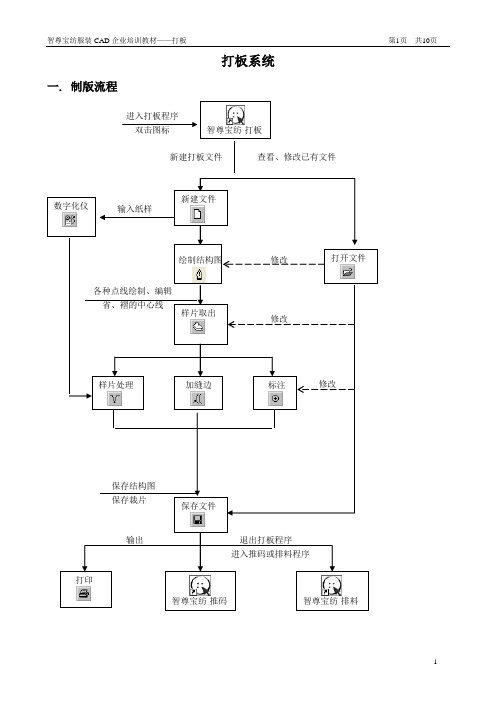
3.6 点的捕捉方式
当使用某功能键需要快速捕捉到准确的点时,可结合以下不同属性的点的捕捉方式,来辅助作图和编辑。使用时,当鼠标靠近符合该属性的点或其附着物时,该点会显示为一种专用的符号,此时意味该点已被捕捉到;点击鼠标左健,即选中。
3.工具栏:以图标形式排列显示功能键(命令)。工具栏包括标准工具栏、绘图
工具栏等多个工具栏,移动鼠标到“工具栏”上点击右键出现工具菜
单(见右图),可选择开启/关闭工具栏的种类。
4.裁片管理器:排列显示已作成的裁片图样
5.绘图区:用于打板制图的区域
6.提示栏:提示当前功能键的使用方法
7.复制模式:打开此功能,对移动、旋转、镜像、对齐、绘制自由式曲线、吸附
点捕捉功能键均为开关键,即按下图标,可激活功能;弹起图标,则关闭功能。
注意:点捕捉功能键不能独立使用,必须与功能建结合使用
端点捕捉:捕捉线条的端点和关键点,快捷键F1
中点捕捉:捕捉线条的中点,快捷键F2
交点捕捉:捕捉两条相交线条的交点,快捷键F3
独立点捕捉:捕捉独立点,快捷键F4
中心点捕捉:捕捉圆心点
投影点捕捉:捕捉指定点投影在指定线条上的定长点,快捷键F12
用法:此功能用于绘制指定长度的直线,且此直线第二点在另一线条上。选中智尊笔,单击左键确定第一点,打开投影点捕捉,输入线条长度按回车确定,鼠标左键选择另一线条,即可绘制出输入长度的直线。
四. 功能简介:
1.上边工具条
功能名称
图标
功能简介
操作说明
用法2:拉框选择两根以上的相交线条,右键单击,则所有交点处都断开。快捷键:X
智尊宝纺服装CAD最新最详细的操作说明
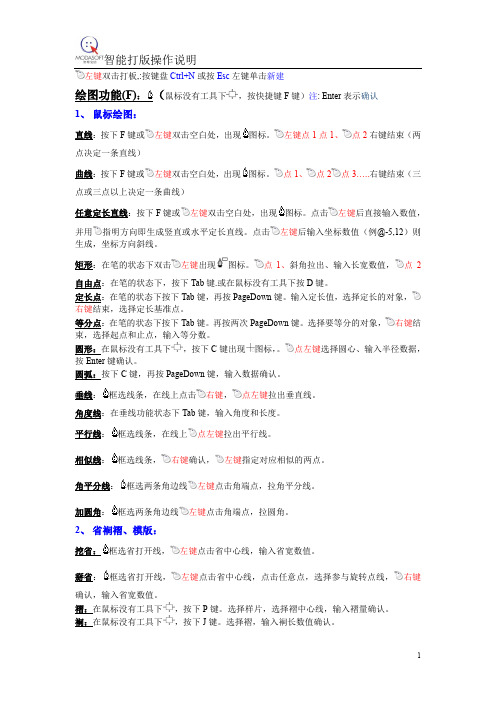
左键双击打板,:按键盘Ctrl+N或按Esc左键单击新建绘图功能(F):(鼠标没有工具下,按快捷键F键)注: Enter表示确认1、鼠标绘图:直线:按下F键或左键双击空白处,出现图标。
左键点1点1、点2右键结束(两点决定一条直线)曲线:按下F键或左键双击空白处,出现图标。
点1、点2点3…..右键结束(三点或三点以上决定一条曲线)任意定长直线:按下F键或左键双击空白处,出现图标。
点击左键后直接输入数值,并用指明方向即生成竖直或水平定长直线。
点击左键后输入坐标数值(例@-5,12)则生成,坐标方向斜线。
矩形:在笔的状态下双击左键出现图标。
点1、斜角拉出、输入长宽数值,点2自由点:在笔的状态下,按下Tab键.或在鼠标没有工具下按D键。
定长点:在笔的状态下按下Tab键,再按PageDown键。
输入定长值,选择定长的对象,右键结束,选择定长基准点。
等分点:在笔的状态下按下Tab键。
再按两次PageDown键。
选择要等分的对象,右键结束,选择起点和止点,输入等分数。
圆形:在鼠标没有工具下,按下C键出现图标,。
点左键选择圆心、输入半径数据,按Enter键确认。
圆弧:按下C键,再按PageDown键,输入数据确认。
垂线:框选线条,在线上点击右键,点左键拉出垂直线。
角度线:在垂线功能状态下Tab键,输入角度和长度。
平行线:框选线条,在线上点左键拉出平行线。
相似线:框选线条,右键确认,左键指定对应相似的两点。
角平分线:框选两条角边线左键点击角端点,拉角平分线。
加圆角:框选两条角边线左键点击角端点,拉圆角。
2、省裥褶、模版:挖省:框选省打开线,左键点击省中心线,输入省宽数值。
掰省:框选省打开线,左键点击省中心线,点击任意点,选择参与旋转点线,右键确认,输入省宽数值。
褶:在鼠标没有工具下,按下P键。
选择样片,选择褶中心线,输入褶量确认。
裥:在鼠标没有工具下,按下J键。
选择褶,输入裥长数值确认。
省转分割线:框选省,左键选择分割线,出现图标,再选择相关分割线,右键确认。
智尊宝纺服装CAD鼠标智能打版操作说明
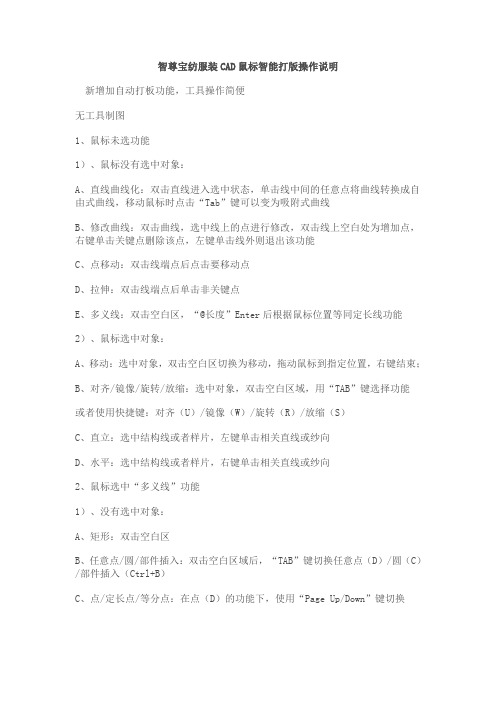
智尊宝纺服装CAD鼠标智能打版操作说明新增加自动打板功能,工具操作简便无工具制图1、鼠标未选功能1)、鼠标没有选中对象:A、直线曲线化:双击直线进入选中状态,单击线中间的任意点将曲线转换成自由式曲线,移动鼠标时点击“Tab”键可以变为吸附式曲线B、修改曲线:双击曲线,选中线上的点进行修改,双击线上空白处为增加点,右键单击关键点删除该点,左键单击线外则退出该功能C、点移动:双击线端点后点击要移动点D、拉伸:双击线端点后单击非关键点E、多义线:双击空白区,“@长度”Enter后根据鼠标位置等同定长线功能2)、鼠标选中对象:A、移动:选中对象,双击空白区切换为移动,拖动鼠标到指定位置,右键结束;B、对齐/镜像/旋转/放缩:选中对象,双击空白区域,用“TAB”键选择功能或者使用快捷键:对齐(U)/镜像(W)/旋转(R)/放缩(S)C、直立:选中结构线或者样片,左键单击相关直线或纱向D、水平:选中结构线或者样片,右键单击相关直线或纱向2、鼠标选中“多义线”功能1)、没有选中对象:A、矩形:双击空白区B、任意点/圆/部件插入:双击空白区域后,“TAB”键切换任意点(D)/圆(C)/部件插入(Ctrl+B)C、点/定长点/等分点:在点(D)的功能下,使用“Page Up/Down”键切换D、圆/圆规式圆弧/三点圆弧:在圆(C)的功能下,使用“Page Up/Down”键切换E、样片处理/标注/测量:在多义线(F)功能下,点击“Page Up/Down”键切换为样片处理/标注/测量2)、框选中单线条:A、平行:按F键后,框选中平行基准线,左键单击该线非特殊点,B、延长:按F键后,框选中需要延长缩短的线条,左键单击该线端点C、断开:按F键后,框选中需断开的线条,左键单击该线特殊点(与其它线交点或定长点及比率点捕捉),快捷键:XD、延伸至:按F键后,框选墙壁,左键单击需要延长的线条(与其无交点)E、挖省:按F键后,框选省打开线,左键单击省中心线(与其有交点),(第三步输值切换为掰省)F、垂线:按F键后,框选垂直基准线,右键单击该线,选择垂线的起点,输入垂线的长度G、角度线:按F键后,框选基准线,右键单击该线,按“TAB”键即可H、相似:按F键后,框选需相似的线条,右键单击线外即可3)、框选中多根线条:A、修剪:按F键后,框选参与修剪的线条,一般为多条,左键单击需修剪的地方B、顺连接:按F键后,框选住需顺连接的线条,左键单击相关线(两根无交点)C、延伸至:按F键后,框选墙壁,左键单击需延长的线条D、省转分割线:按F键后,框选两省道线后,左键单击非相关线切换为省转分割线E、角分线:按F键后,框选两根线后,左键单击交点F、加圆角:按F键后,框选两根线后,右键单击交点切换为加圆角G、拼合修正:按F键后,分别框选参与拼合的两条线条,右键单击相关线,快捷键:O3、鼠标选中“样片处理”功能1)、没有选中对象:A、样片生成:按E键后,双击空白区切换为样片生成,快捷键:GB、对称片展开:按E键后,双击直线边线(未加缝份,对称轴)C、对称片闭合:按E键后,双击对称轴2)、选中裁片A、加缝边:按E键后,选中裁片,右键结束,输入缝边宽度即可B、样片分割:按E键后,选中裁片,左键单击分割线即可C、剪开移动:按E键后,选中裁片,按一次“TAB”键切换D、褶生成:按E键后,选中裁片,按两次“TAB”键切换3)选中单条边线:A、段差:按E键后,左键单击加段差边线端点B、切角:按E键后,左键单击加切角边线非端点C、修剪切角:按E键后,选择修剪切角的基准边,再选择修剪边线4)、选中单条内线:A、两侧展开:按E键后,选中基准边,再选中剪开线,输入剪开值B、单侧展开:按E键后,选中基准边、不动边、剪开线,输入数值5)、选中多条边线右键确定:A、加缝边:按E键后,选择需要加缝边的边,右键结束,输入数值B、换净边: 按E键后,选择被换边的线、结构线,右键结束C、等分割移动:按E键后,选择第一组边线、另一组边线,右键结束,输入剪开值D、样片合并:按E键后,逆时针选择参与合并的两条边,右键结束4、鼠标选中“测量”功能1)、没有选中对象:A、左键单击切换为多点距测量B、左键单击裁片记号切换为测量面积C、右键单击裁片记号切换为测量周长D、左键双击空白区切换为对位检查E、左键双击圆弧切换为测量半径F、“TAB”键切换为接角检查2)、框选中单条线:左键单击与其相交线测量角度3)、框选中多根线条:A、左键单击空白处切换为测量线条长度B、左键单击线上点切换为两点间线条长度C、右键单击空白处切换为拼合检查D、右键单击相关线切换为检查压线5、鼠标选中“标注”功能1)、没有选中对象:A、左键单击结构线和裁片边线切换为刀口插入B、右键单击结构线和边线切换为标注刀口C、左键双击空白区切换为标注文字D、输数Enter后切换标注圆孔2)、框选中单条线:A、框选样片单线条后,左键单击该线切换为标注扣B、框选结构图刀口所在线条后,左键单击另一组结构线(识别选择端)切换为加对刀C、右键单击空白区后,切换为波浪褶D、框选样片一根直线,左键单击切换为平行纱向,“TAB”键切换为垂直纱向(结构线需先框选片在框选结构线)3)、框选中片和多根线条:A、框选片,左键单击空白处切换为自由纱向,“TAB”键切换为正斜纱向B、选片或闭合的多根线后,右键单击线条内部或样片记号切换为填充C、框选线条右键单击相关线(识别选择端)切换为标压线。
- 1、下载文档前请自行甄别文档内容的完整性,平台不提供额外的编辑、内容补充、找答案等附加服务。
- 2、"仅部分预览"的文档,不可在线预览部分如存在完整性等问题,可反馈申请退款(可完整预览的文档不适用该条件!)。
- 3、如文档侵犯您的权益,请联系客服反馈,我们会尽快为您处理(人工客服工作时间:9:00-18:30)。
填充:框选闭合的线条或样片,两右键确认,再 左键单击线条内部或样片记号为激活
填充功能,并弹出填充对话框(注:以上都是在样片中操作的)
测量功能(M)(注:鼠标没有工具下)
点距测量:左键单击选择第一点,第二点,右键结束
面积测量:左键单击样片记号,弹出样片面积结果对话框
周长测量:左键单击样片记号,弹出样片周长结果对话框 半径测量:左键双击园弧线条,弹出圆弧半径结果对话框 对位检查:左键双击空白区域,进入对位状态,选择第一组的线条, 右键结束,选择第二组的对应线条門右键结束
按快捷键W,选择对象,右键确认。选择基准点1、2
旋转:鼠标没有工具下吐r,按快捷键R,选择对象,选择旋转基准点、停靠点 放缩:鼠标没有工具下 ,按快捷键S,选择对象,选择放缩基准点、停靠点可作为缩水工具使用,输入XY值,分别放缩,输入一个值平均放缩
最大化:
ESC
局部放大:
Z键,框选放大
全显模式
空格+逗号
接角:二框选两条不相交线条,左键单击该线。或在鼠标没有工具下I,按下V键框选。
修剪:£左键框选多条相交的线,出现剪刀,修掉多余的线
延伸至:】 左键框选墙壁线,左键单击相关线,自动延伸连接
选中对象,双击空白处,左键单击相关 直线或纱向
选中对象,双击空白处,鬥左键单击相关 直线或纱向
选中对象,双击空白处,选择移动基准点、停靠点 按快捷键U,选择对象,右键确认。选择对齐点1、2
绘图功能(F):1(鼠标没有工具下彳二,按快捷键F键)注:Enter表示确认
1
直线:按下F键或 左键双击空白处,出现 】图标。越左键点1点1、 点2右键结束(两 点决定一条直线)
曲线:按下F键或 左键双击空白处,出现[图标。矗点1、越点2直点3…••右键结束(三 点或三点以上决定一条曲线)
任意定长直线:按下F键或二左键双击空白处,出现$图标。点击左键后直接输入数值, 并用巧指明方向即生成竖直或水平定长直线。点击It左键后输入坐标数值(例@-5,12)则
(注:以上都是在样片里操作的)
标注功能(L)(鼠标没有工具下」,按选中平行条线后,左键单击线条外,出现平行纱线标识
垂直纱线:选中垂直条线后,左键单击线条外,出现垂直纱线标识
(注:以上都是在样片里操作的)(注:结构线需先框选片在框选结构线)
加刀口:框选结构图刀口所在的线条,薩左键单击另一结构线,进入对刀状态。
键修改切矢(靠近端点弧度)。
点移动:双击端点,选取移动点,输入相对数值移动点。
拉伸功能:双击端点激活功能,框选要拉伸的对象,输入数值移动。
修改线条长度:
a)沿线修改长度:金框选线条〔左键单击端点。正数延长(8、负数缩短(-8)、力口T为 线条总长(t_8)
b)两端不动修改曲线长度:双击修改曲线长度,输入准确数值,加锁,修改关键点。*加 锁Shift+L或按下数据框边上的锁。
4
线断开:
a)多条相交线条断开:在鼠标没有工具下,按X键,框选相关线条右键确认。
b)单条线段特定点断开::『框选线条,丘勺左键单击该线特定点(相交点、定长点、比率
点)。
拼接修顺:左键框选两条相连线条,右键确认。或在鼠标没有工具下I,按下0
键,框选框选两条相连线条,圈右键确认。
拼接:Shift+0键,逐左键框选两条相连线条,匚、I右键确认。
圆形:在鼠标没有工具下-〉,按下C键出现七图标,。匕点左键选择圆心、输入半径数据,
按Enter键确认。
圆弧:按下C键,再按PageDown键,输入数据确认。
垂线:』框选线条,在线上点击逐右键,点左键拉出垂直线。
角度线:在垂线功能状态下Tab键,输入角度和长度。
平行线:■'框选线条,在线上代勺点左键拉出平行线。
褶:在鼠标没有工具下,按下P键。选择样片,选择褶中心线,输入褶量确认。
裥:在鼠标没有工具下Rr-,按下J键。选择褶,输入裥长数值确认。
省转分割线:2框选省,左键选择分割线,出现」图标,再选择相关分割线,右键确认。
读入省:在鼠标没有工具下按下I键。依次选择省打开线。
插入部件:Z在笔的状态下,按三次Tab键 左键单击屏幕。或Ctrl+B。部件保存Alt+B。
曲线版:调用Ctrl+F。保存Shift+F。
一片袖:调用Shift+S。
模版:调用Ctrl+M。保存Shift+M。
3
直线拉曲线:双击直线,拖动线条,根据数值提示,自由拉弯;
精确绘制曲线开关(空格键+F),按下Tab键为吸附式(人体工学)曲线。
修改曲线:双击曲线,拖动关键点修改曲线。双击增加关键点。栩右键删除关键点,按Tab
屏幕显中:
空格+Z
齐码显示
A
指定码:
空格+A
变量:
按B键
缝份显示
空格+H
缩小:空格+M
放大:
空格+N
长度显示
空格+L
点造型:空格+D
编辑器:空格+J
效果图:空格+K
规格表:空格+S
样片管理器:空格+O(注:以上操作都是在鼠标没有工具下)
7
对于省、褶、刀口、部件、文字、填充物、对称轴、样片记号、标志、多义线、多边形孔等 处,只需将鼠标置于上述元素。点击右键每个元素即可弹出相应的下拉菜单。
接角检查:鼠标没有工具下,按下M键,再按Tab键切换到此功能。连续选取样片对角
线(或选择结构图移动线基准线。二)右键结束。或Shift+V
拼合检查:选中第一组线条,右键单击空白处,进入拼合状态。逐右键结束,
选择第二组线条段右键结束。弹出检查对话框 压线检查:选中线条,右键单击相关线条,弹出对话框。
相似线:】框选线条,矗右键确认,左键指定对应相似的两点。
角平分线:】框选两条角边线左键点击角端点,拉角平分线。
加圆角:】框选两条角边线1釣左键点击角端点,拉圆角。
2
挖省:Z框选省打开线,左键点击省中心线,输入省宽数值。
掰省:◎框选省打开线,E左键点击省中心线,点击任意点,选择参与旋转点线,:右键
确认,输入省宽数值。
生成,坐标方向斜线。
矩形:在笔的状态下双击段左键出现◎巴图标。仁I点1、斜角拉出、输入长宽数值,門点2自由点:在笔的状态下,按下Tab键•或在鼠标没有工具下按D键。
定长点:在笔的状态下按下Tab键,再按PageDown键。输入定长值,选择定长的对象,F二
右键结束,选择定长基准点。
等分点:在笔的状态下按下Tab键。再按两次PageDown键。选择要等分的对象,匮右键结 束,选择起点和止点,输入等分数。
